A személyek és objektumok kiemelése alapvető technika a grafikai tervezésben és a képszerkesztésben. Ebben a tutorialban megmutatom, hogyan hozhatsz létre pontos kijelölést a ceruza szerszámmal egy személy kiemeléséhez. Akár egy projekthez dolgozol, akár csak érdeklődésből, ez a módszer sok rugalmasságot ad, amikor a figuráidat bármilyen kívánt háttér előtt szeretnéd ábrázolni.
Legfontosabb megállapítások
- A ceruza szerszám pontos kontúrválasztást tesz lehetővé, ideális finom részletekhez.
- A pontok közötti kommunikáció kulcsfontosságú a kiemelés minősége szempontjából.
- A rétegkezelésben a csoportok használata segít projekted struktúrált megőrzésében.
Lépésről lépésre útmutató
1. lépés: Az előkészítés
Először nyisd meg a képedet a kívánt grafikai szoftverben. Tudd, hogy a kiemelés időt vehet igénybe és türelmet igényel. Optimalizáld a nézetedet azzal, hogy a képet magas felbontásba állítod. Most kezdheted el kiválasztani a ceruza szerszámodat.
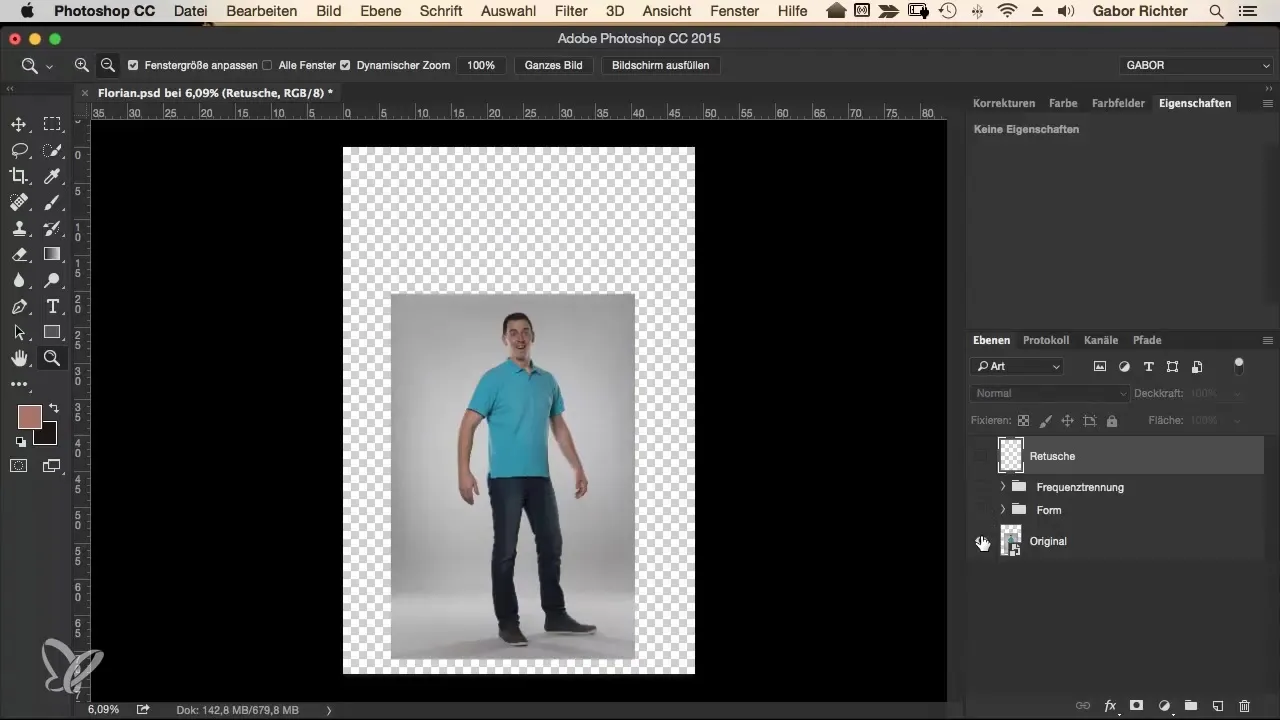
2. lépés: A ceruza szerszám kiválasztása
Győződj meg róla, hogy a ceruza szerszámot választottad ki. Fontos, hogy a „Forma” funkció ki legyen kapcsolva, és a „Útvonal” be legyen kapcsolva, hogy pontosan tudod irányítani a kijelölés éleit. Nagyítsd ki a lencsével körülbelül 200%-ra, hogy minden részletet jól láss.

3. lépés: Első pontok elhelyezése
Kevesdd el az első pontokat a kontúrok mentén. Ne kezdj közvetlenül a kontúron, hanem vágj el mindent, amit nem szeretnél. A cél az, hogy a kontúrokat a lehető legtisztelebben tartsd. Gyakorolj a görbék kezelésével, pontokat elhelyezve és utána húzva őket, hogy folyamatos vonalat képezz.
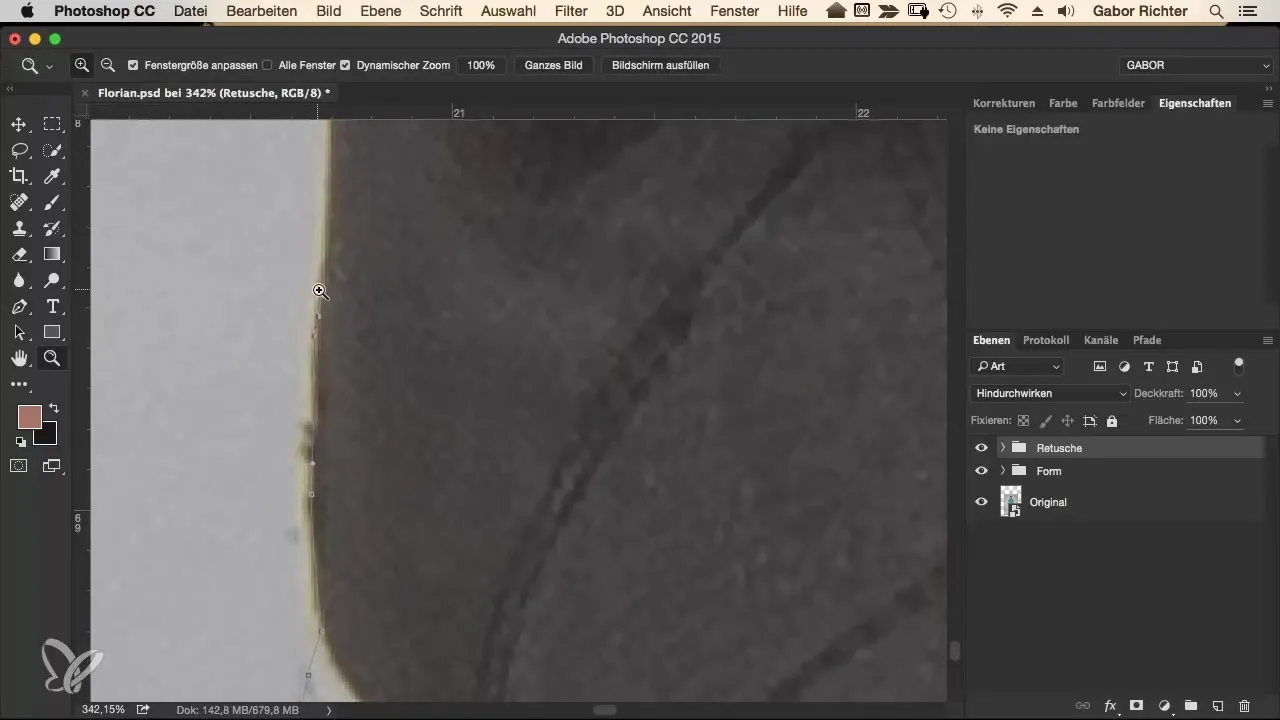
4. lépés: A kontúrok további meghatározása
Folytasd a pontok elhelyezését. Figyelj a kontúrok formájára, és tarts elegendő távolságot a homályos területek elkerülése érdekében. Minél több időt fektetsz bele, annál pontosabb lesz a végeredmény. Adj magadnak szabadságot a görbék kezelésére; ez tisztábbá teszi a képedet.
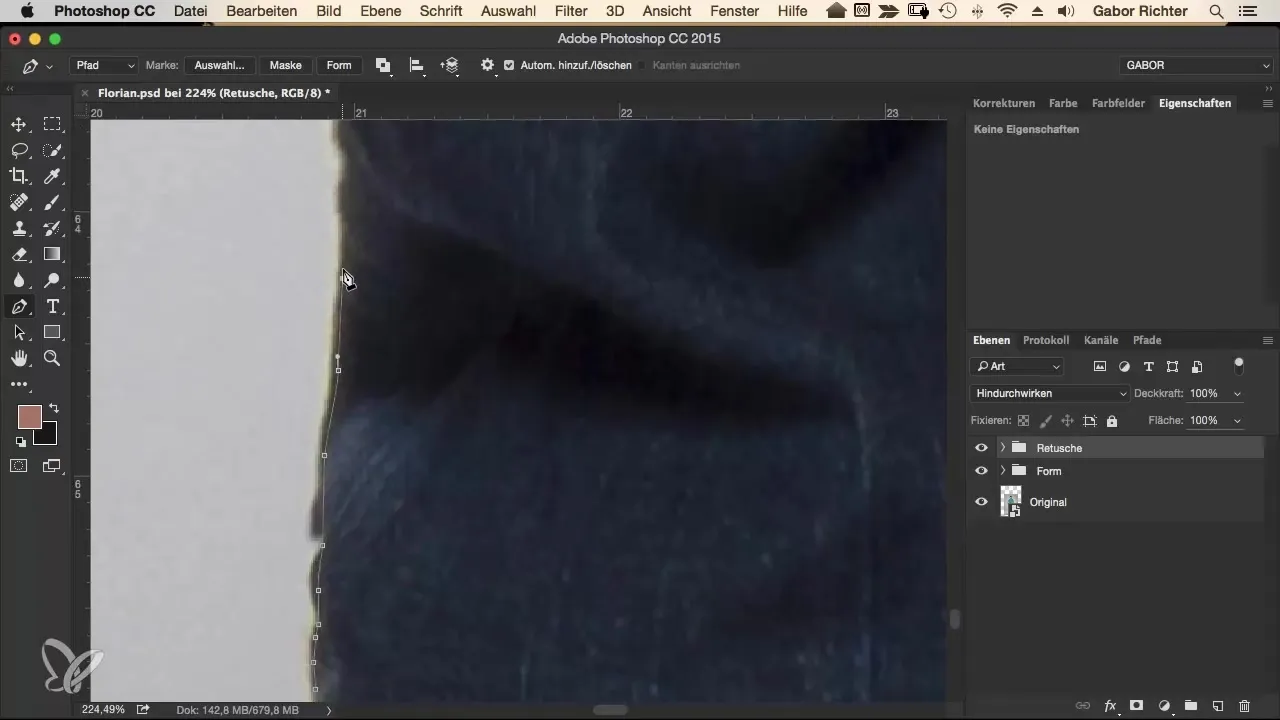
5. lépés: Negatív tér használata
Az egyik technika, amely biztosítja a tiszta kiemelést, az, hogy elhagyod a nem kívánt kidudorodásokat vagy gyűrődéseket. Ha ilyen területeket látsz, döntsd el, hogy ezeket nem dolgozod bele a kiemelésbe. Tartsd a vonalakat egyszerűen és folyékonyan, hogy kellemes formát érj el.
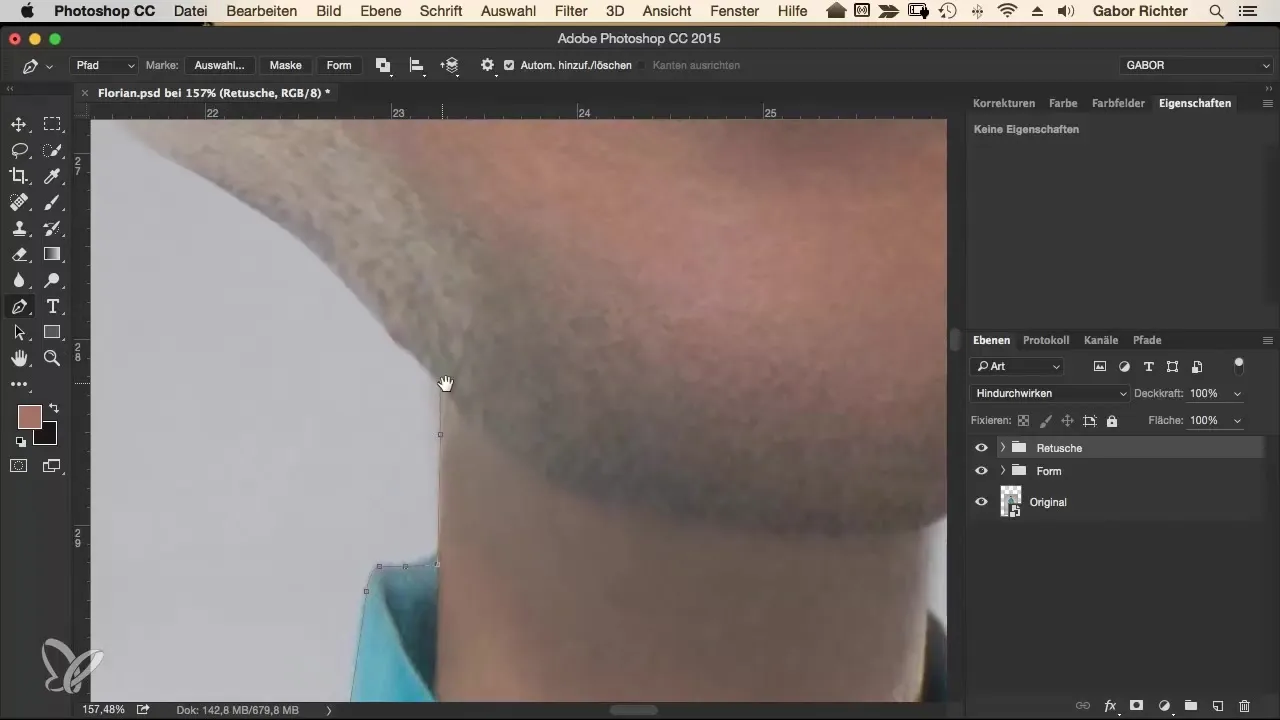
6. lépés: Legyél türelmes
A kiemelés monoton feladat lehet, ezért hasznos, ha zenét vagy hangos könyveket hallgatsz a háttérben. Ez feloldhatja a munka monoton természetét, és segíthet, hogy fókuszált maradj.
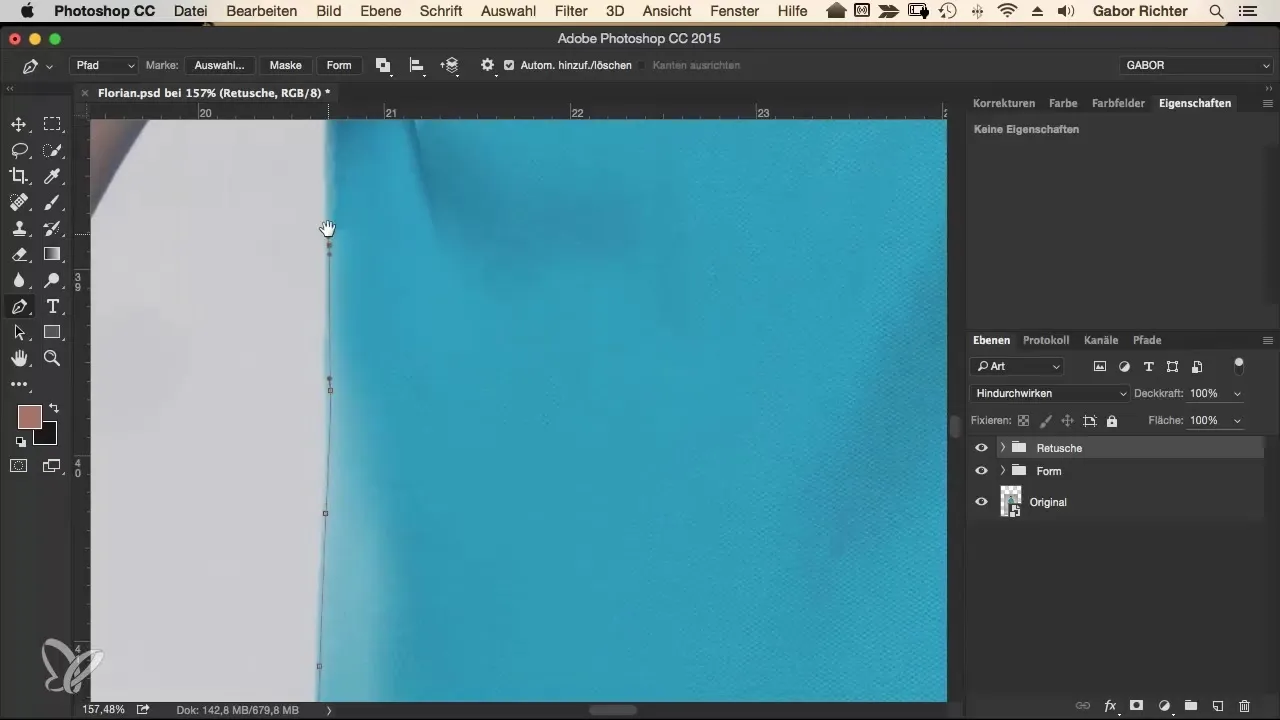
7. lépés: A hajvágás
Ha a hajjal vagy nagyon finom részletekkel dolgozol, akkor ezeket esetleg durván kiemelheted. Néha okosabb nem figyelembe venni őket az első körben, hogy később maszkkal vagy egyszerű korrekciókkal dolgozhass.
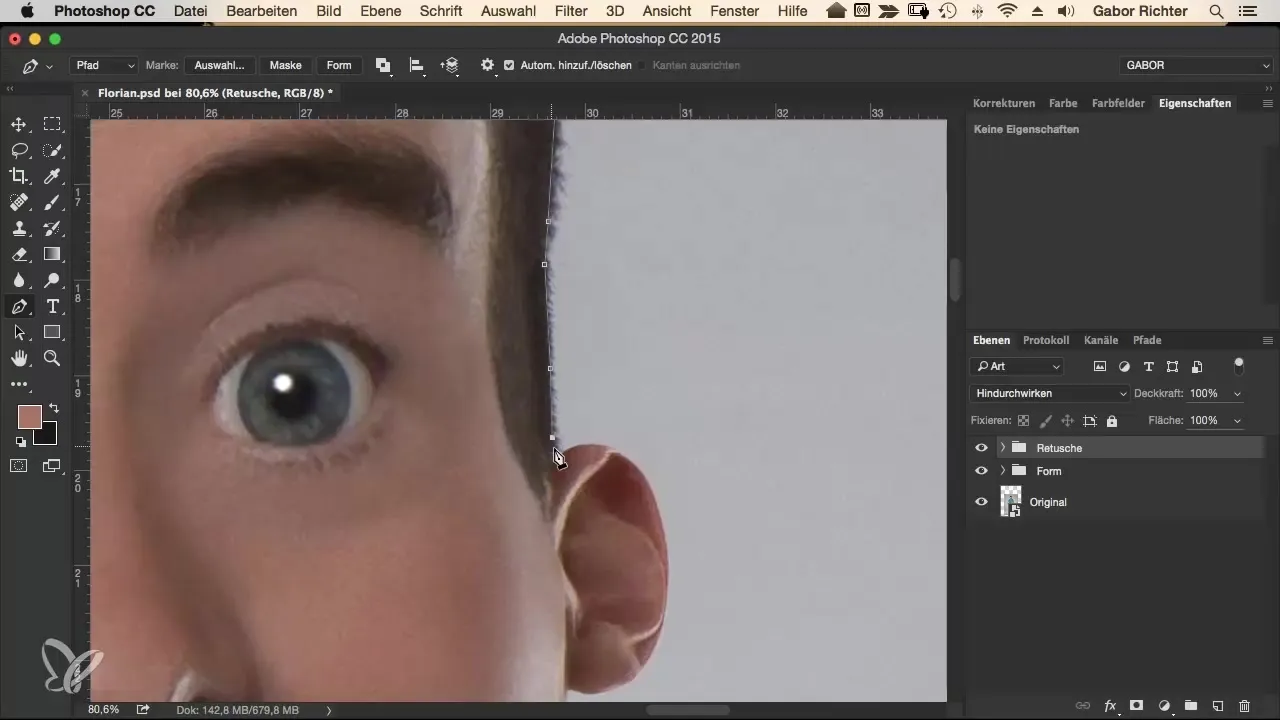
8. lépés: A kész kijelölés létrehozása
Ha végül minden kívánt pontot elhelyeztél, kattints az egér jobb gombjával a kijelölésre, és válaszd az „Kijelölés létrehozása” lehetőséget. Látni fogod, hogy most egy hangyavonal jelenik meg, amely világosan definiálja a kijelölésedet.
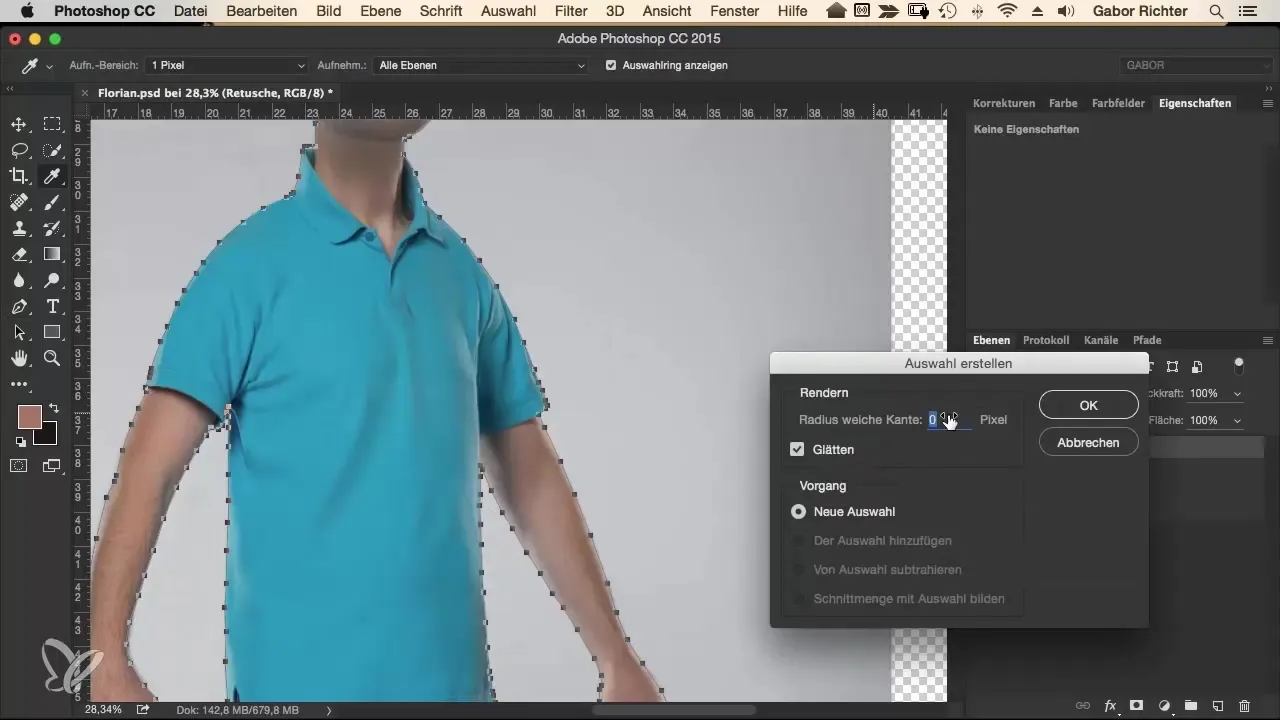
9. lépés: Csoportok használata a rendezéshez
Ezután helyezd a kijelölésedet egy új csoportba. Ez segít a projekted különböző elemeinek struktúrált elrendezésében és a rendezettség megőrzésében, különösen bonyolultabb munkák esetén.
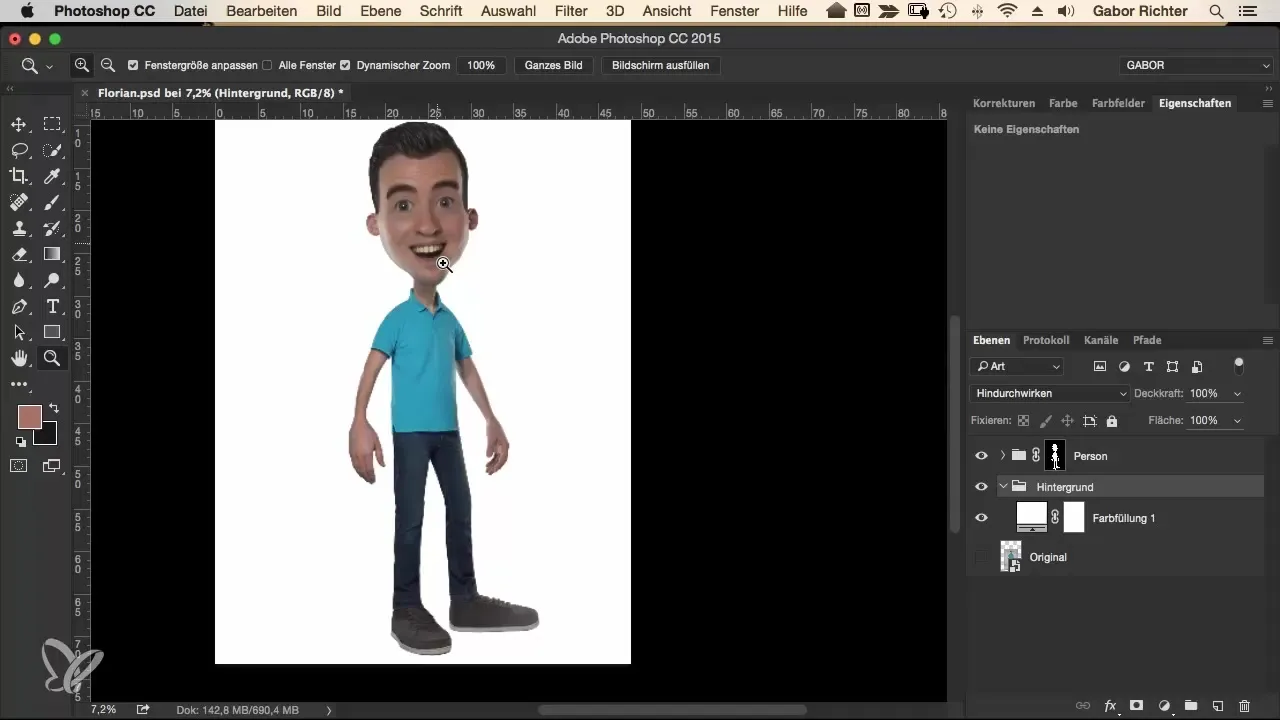
10. lépés: Szín hozzáadása
Ahhoz, hogy a most kiemelt objektumodnak új háttér legyen, hozz létre egy színfelületet alatta. Válassz egy színt, ami jól illik a kiemelt objektumodhoz, hogy kontrasztot teremts.
Összefoglalás – Comic-stílus 2. – Kiemelés a ceruza szerszámmal
Ebben az útmutatóban megtanultad, hogyan emelj ki egy személyt hatékonyan a ceruza szerszámmal. Megismertél néhány alapvető, de fejlettebb technikát az eszköz kezelésére, és tudod, hogyan lehet az eredményt tisztán és kreatívan kialakítani.
Gyakran ismételt kérdések
Mennyi ideig tart a kiemelés?A idő a kép bonyolultságától függ, gyakran 10 és 15 perc között változhat.
Automatizálhatom a kiemelést?Vannak szolgáltatások, amelyek elvégzik a kiemelést, azonban az eredmény változhat.
Mit tegyek a finom hajakkal?A hajakat először durván kiemelheted, és esetleg később maszkkal finomíthatod.


